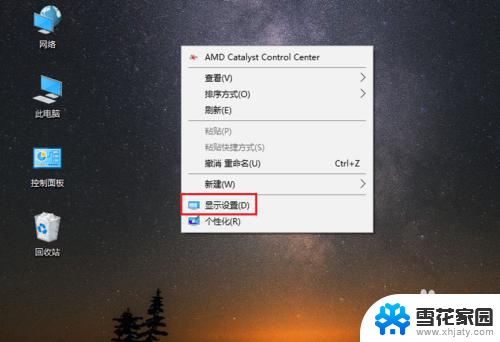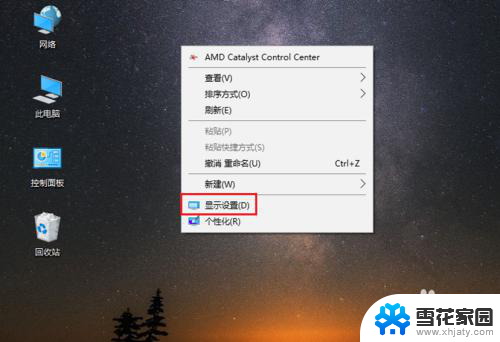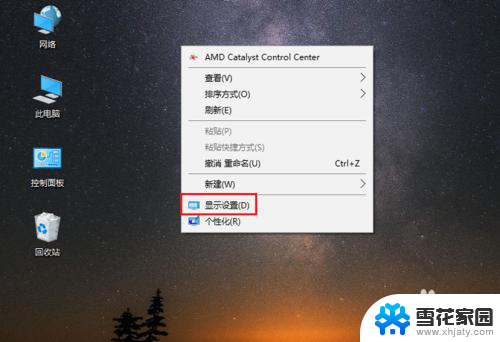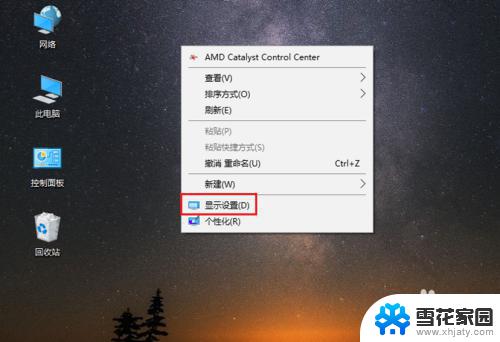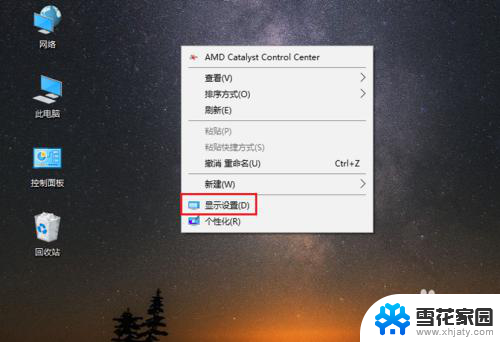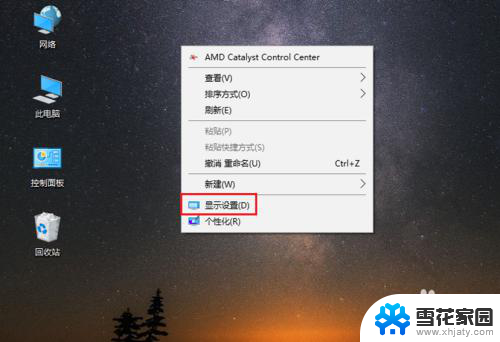电脑怎么调节字体 win10电脑字体设置方法
更新时间:2024-07-22 10:51:09作者:jiang
在使用Win10电脑时,我们经常会遇到需要调节字体的情况,调节字体可以让我们更加舒适地阅读和使用电脑。在Win10系统中,调节字体的方法非常简单。我们可以通过设置菜单中的显示选项来调整字体的大小和样式。我们还可以通过个性化设置来自定义字体的颜色和粗细。通过这些简单的操作,我们可以轻松地调节字体,让电脑界面更加符合我们的喜好和习惯。
具体方法:
1.首先我们为了设置win10电脑字体,我们需要打开我们的电脑。进入电脑桌面,打开我们电脑桌面的控制面板。

2.然后我们需要做的是,在控制面板界面。我们找到位于界面右上角的查看方式,并把查看方式改成大图标即可。
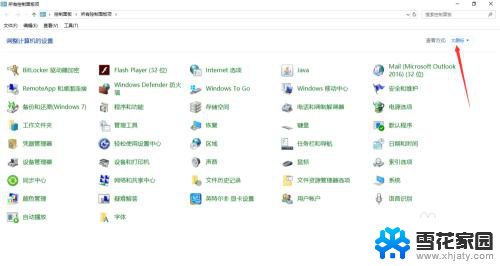
3.之后我们需要做的是,在控制面板界面。我们找到位于界面左下角的字体菜单项,然后鼠标左键点击一下即可哦。
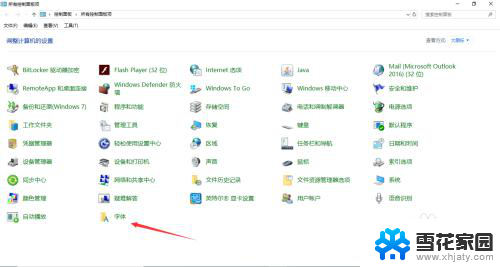
4.最后我们需要做的是,在win10字体界面。我们点击左边菜单中的字体设置,我们会进入字体设置界面,然后我们就可以设置我们的电脑字体了。
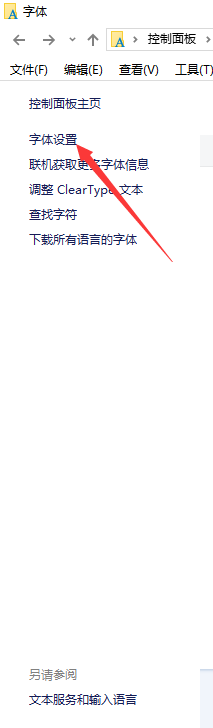
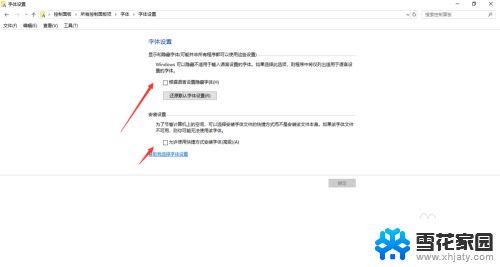
以上就是电脑如何调节字体的全部内容,碰到同样情况的朋友们赶紧参照小编的方法来处理吧,希望能够对大家有所帮助。